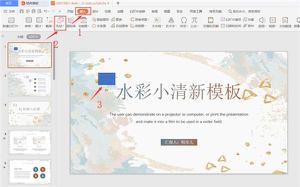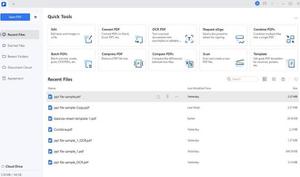iPhone如何把纸质文件扫描为PDF格式
iPhone如何把纸质文件扫描为PDF格式呢?很多用户对此还不是很清楚,小编这里就给大家带来有关iPhone如何把纸质文件扫描为PDF格式的回答,希望能够对大家有所帮助。
iPhone如何把纸质文件扫描为PDF格式?
扫描文档后,可以将其保存在 iCloud Drive 或「文件」应用中,我们来看看具体应该如何实现。
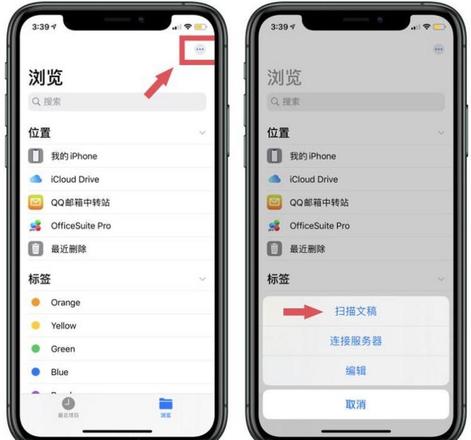
1、前往 iPhone「文件」应用,在「浏览」标签页中,轻触屏幕右上角的「…」按钮;或前往保存位置的文件夹,然后在向下划动显示文件夹选项栏,然后点击「…」按钮。
2、选择「扫描文档」,在默认情况下,相机将尝试在取景器重检测文件并自动捕获,也可以点击在相机就欸面的右上角切换到手动设定。
3、点击顶部按钮可以选择颜色、灰度、黑白或照片进行扫描,点击闪光灯图标可以调整闪光灯选项,将相机对准扫描文档,确保黄色边框余文档边缘对齐,点击相机快门按钮拍摄照片。
4、调整扫描的边缘以获得更完美的对齐排列,应用将自动纠正倾斜。
5、如果对扫描结果不满意,请选择「重新扫描」。
6、iPhone「文件」应用中的扫描工具非常实用,多次扫描仍能保持清晰的图像,在需要时不要忘记它。
以上就是小编给大家带来的有关iPhone如何把纸质文件扫描为PDF格式的回答,更多资讯教程大家可以关注卡饭哦!
以上是 iPhone如何把纸质文件扫描为PDF格式 的全部内容, 来源链接: utcz.com/dzbk/906029.html